Solución a: Thunderbird no elimina correos.
Un curioso error se presentó en una de las PC de la empresa, un user me indicaba que su thunderbird no le permitía eliminar correos. Entre mi pensaba que estaba realizando algo mal y me dirigí a su escritorio ya pensando que sería algo realmente sencillo de solucionar.
Para mi sorpresa, tal cual lo había comentado el usuario, cuando uno tocaba un correo y la tecla delete no pasaba nada, tampoco si le daba click derecho sobre el email y eliminar y tampoco hacía nada si dábamos click al botón de eliminar que aparece al abrir el correo.
La cosa se fue complicando aún más al verificar que dentro de la cuenta configurada no aparecía la Papelera. Donde se había ido!!!!??? Comprendí entonces que no se eliminaban los correos porque el problema estaba en la papelera o trash de esa cuenta.
La única manera que podía eliminar correos era hacer un «Mover a» Carpeta local – Papelera, ahí si me dejaba procesarlo y eliminarlo. Ya sabiendo que el problema venía por un error en la carpeta trash, me fui al sistema de carpetas de las cuentas, para eso vamos a la ayuda del Thunderbird:
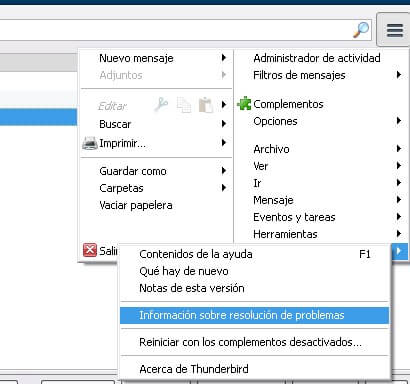
Allí se nos abrirá una sección de ayudas e información de thunderbird donde podremos abrir la carpeta del perfil, haciendo click en Mostrar carpeta:
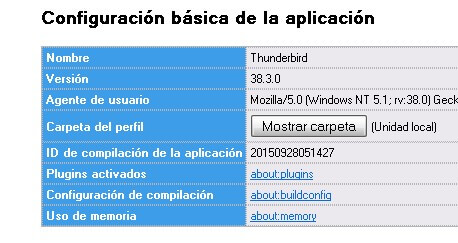
En la carpeta que se nos abre vamos a «Mail» y allí nos aparecerán las carpetas de cada una de las cuentas que tengamos configuradas en el thunderbird, al ingresar al correo, verifique que no existía una carpeta trash ni el archivo trash.msf que normalmente se encargan de deborarse los emails.
Como sabía que la papelera de la carpeta local era funcional procedi a copiar ambos archivos Trash y Trash.msf desde la carpeta local a la cuenta personal del usuario (esto debe hacerse con el thunderbird cerrado)
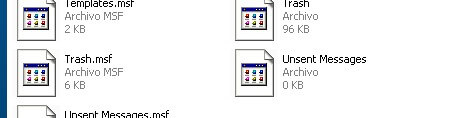
Y GUALA! reiniciando el Thunderbird pudimos ver que permitía eliminar correos correctamente.

Excelente!!!! me sirvio, muchas gracias!!
junio 2020
Muchas gracias por la explicación. Llevaba horas intentando resolverlo y no había forma, hasta que con lo de copiar de la otra carpeta y pegar….¡eureka¡¡¡ solucionado tras muchos días.
Hola Alejandro, gracias por comentar! un posteo algo viejito y que aún funciona!
Saludos